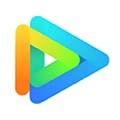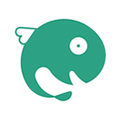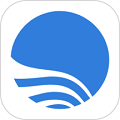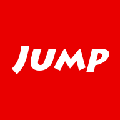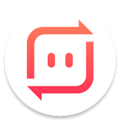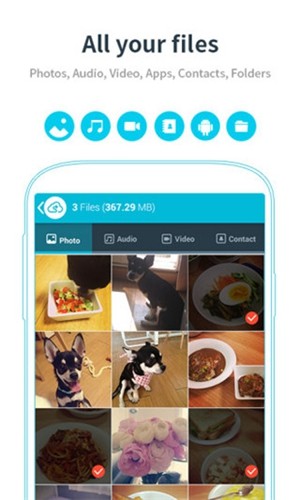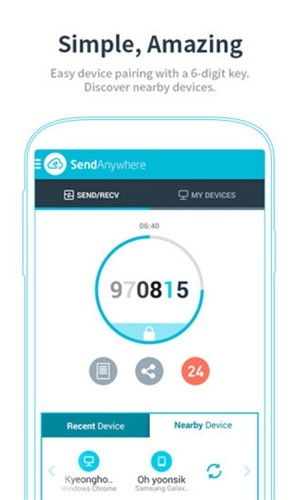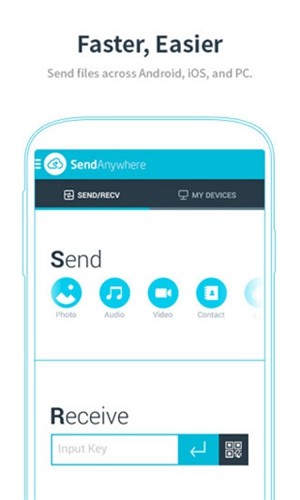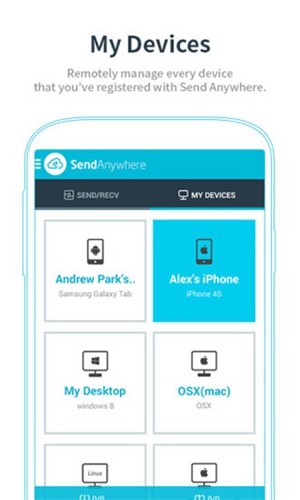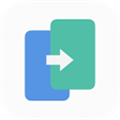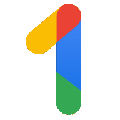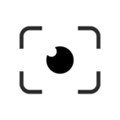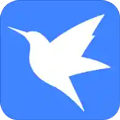软件简介
send anywhere免广告版由韩国公司Estmob Inc.推出的一款强大的文件传输工具。尽管现今智能手机都自带传输工具,但通常限于同平台使用,而Send Anywhere直接支持所有不同操作平台的文件传输,包括手机与手机、手机与电脑,无需注册登录帐号,通过APP或网页即可快速实现在不同电脑手机之间直接传送文件。最重要的是,它无限制传输速度、文件大小/类型与数量!
send anywhere破解版作为专业的跨设备、跨平台高速文件传输共享工具,完美支持Android、iOS、Windows Phone,以及Windows、macOS和Linux,实现了几乎所有电子设备的互联。不仅支持移动端,还有桌面端,网页端更是提供了多种插件,如Chrome扩展、Office 365 Outlook插件等。用户甚至在电脑上无需安装任何APP,通过常用浏览器即可与手机轻松收发文件,非常方便。
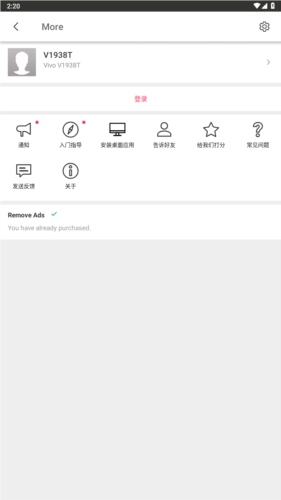
软件特点
1. 覆盖全平台的客户端: Send Anywhere的覆盖面广泛,支持移动端(iOS、Android、Windows Phone)、桌面端(Windows、macOS、Linux)、网页端,以及提供多种插件,如Outlook插件等。用户可以通过Send Anywhere完成几乎所有设备的文件传输工作。
2. 密钥 + 二维码 + 链接,随处分享文件: Send Anywhere提供三种独特的分享方式,包括6位数字密钥、二维码分享和分享链接。这种多元的分享方式让用户能够根据实际需求选择最方便的方式分享文件。
3. 链接分享文件: 通过链接分享文件是Send Anywhere的一项独特功能,它将文件上传到P2P网络中并保存48小时,期间可以进行多次下载。这一功能的限额非常惊人,通过手机最多可以一次性传输100GB的文件,而桌面端更是高达300GB,远超过其他文件传输软件的限制。
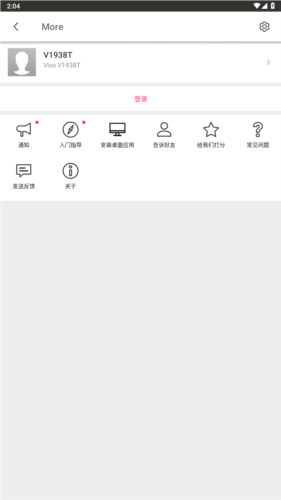
软件功能
• 6位密钥
- 点击要传输的文件,就会弹出6位数密钥。
- 在接收设备上输入该密钥并立刻下载文件。支持照片、视频、音乐,以及文档和apk文件形式,并且也可以通过扫二维码来传输。6位密钥可在10分钟内有效
• 分享链接
分享的链接在48小时内有效,并且收件人可无数次地下载文件。若要在网页里下载文件,可直接点击链接;若要在app上下载文件,只需将链接复制粘贴。分享链接的有效时间可在app内继续延长 。
• To-device 传输
在经常使用的设备上传输文件时,可以使用To-device传输。无需6位数密钥或分享链接,仅在目录里选择要传输的其他设备即可
• 视频播放器
可以将大容量的视频文件快速传输,并在App内直接播放。视频播放器支持视频和字幕文件同时播放并无需编码。 不再需要iTunes咯!
• 音乐播放器
可以将你喜欢的音乐轻易地从电脑传输到你的手机!Send Anywhere 音乐播放器支持创建播放目录,随机播放,反复播放等功能。不再需要iTunes咯!
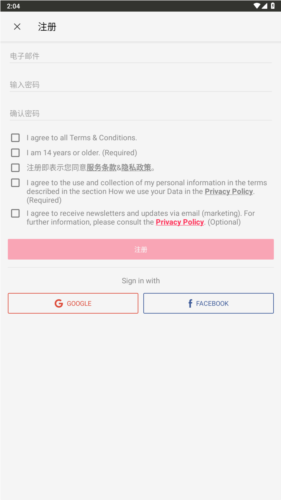
软件亮点
1.大文件高速传输方便批量传输大量照片和视频,支持批量传输;
2.支持Android、IOS、Windows Phone、Windows、MacOS、Linux平台,可自由互传、跨平台传输;
3.设备在同一局域网内传输时,速度仅受设备性能和WiFi网络最大传输速度的限制,实测速度基本可以达到WiFi的速度;
4.支持共享链接功能,文件可以通过此链接下载。文件可保存48小时;
5.文件传输方便,无需注册和登录,所选文件发送后,会生成一套6位密码进行验证配对连接,当对方使用这组密码进行连接时,会自动匹配并方便地传输文件。
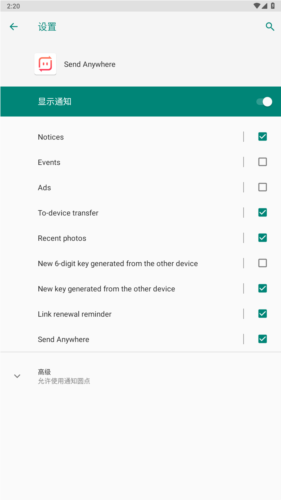
传输方法介绍
一、使用6位密钥轻松传输文件
1、在“发送”页面选择需要传输的文件后,点击“发送”
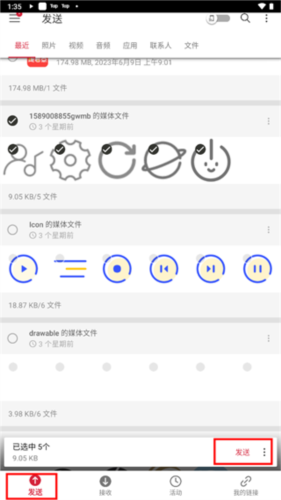
2、自动创建一次性使用的6位数密码,有效期为10分钟
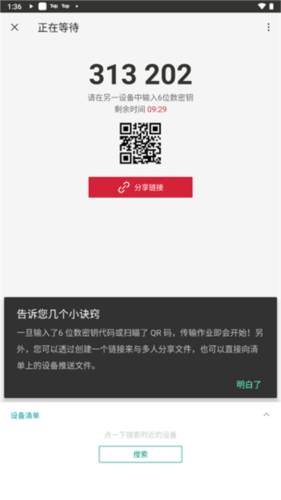
3、在接收设备中,在“接收”选项卡中输入密码以开始传输
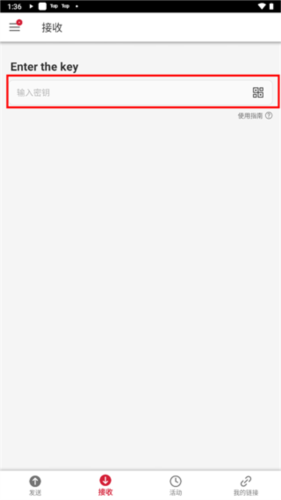
二、使用共享链接共享文件
1、选择好文件点击发送后,点击“分享链接”以创建有效期为48小时的链接

2、复制要共享的链接,可以无限下载
三、如何发送文件到电脑设备
1、选择好需要发送的文件点击“发送”后,在我的设备列表中,找到你的设备再分享页面选择你的设备并开始传输
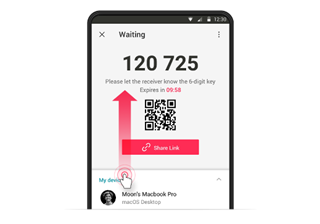
2、将向所选设备发送提示
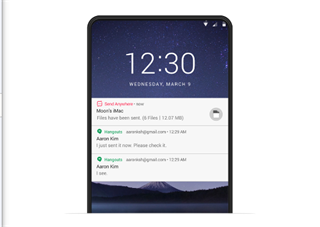
3、点击设备并选择接收
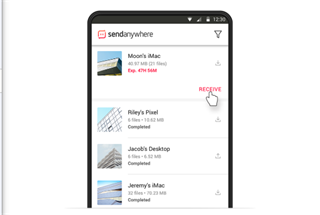
使用说明
一、Send Anywhere传输端怎么用
Send Anywhere是个免费的跨平台传输软件,使用过程中完全不受平台和文件大少的限制,同时也无需注册和登录即可使用。
闲言少叙,接下来让我们了解一下这款软件具体该怎么用?
1、首先下载本站小编为你提供的手机版apk文件,接着安装并启动。
进入软件界面后,它的应用界面设计的特别简单而且是简体中文,让我一眼就能看明白大致的使用方式。底部四颗图标其实对应的就是发送、接收、活动和我的链接。
在顶部的状态栏里也能看到详细的分类,分别是最近、照片、视频、音频、应用、联系人和文件。
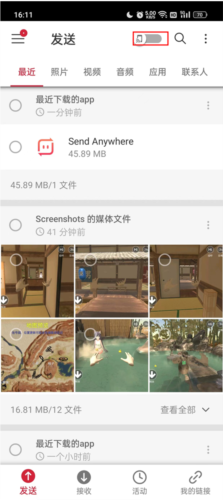
接下来就是重点
1、在手机上的Send Anywhere里面选择好要传输的文件。Send Anywhere有个优点就是文件都是按照日期排列的,点击日期右侧的“选择”就可以将这个日期当天的所有文件都选中,当然仅限于在同一个文件类别里。
2、选择好之后呢,界面底部就弹出一个小框框,里面会显示共选择了多少个文件,然后我们就点击右边的那个“发送”。
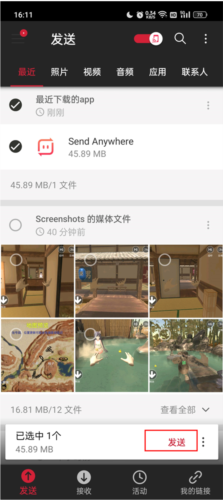
3、点击发送之后,界面会变成另外一个样子,顶部有6个数字,中间一个二维码,下端还有设备显示。这6个数字就是用来传输文件的密钥,每一个密钥的使用时间只有10分钟,并且不会保留,传输一次换一次。
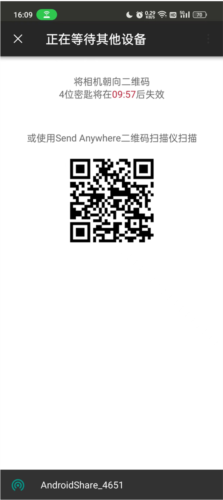
另外在选择文件的时候发现选错了或者想要删掉一些文件,那就点击刚才那个小框框右边的三个小点点的图标,这里面就有取消选择或者删除。还可以分享链接,不过介于网络被墙的问题,似乎这个功能不怎么好用,我也不会去用。
二、Send Anywhere接收端怎么使用
6位数字密钥与二维码分享
这个 6 位数字密钥如何使用呢?
在设备 A 上分享一个文件,会自动生成一个 6 位数字,这就是密钥。
接着在设备 B 上点击「接收」,然后输入数字,就可以接收到设备 A 发送的文件了。
可以说是相当便利了。
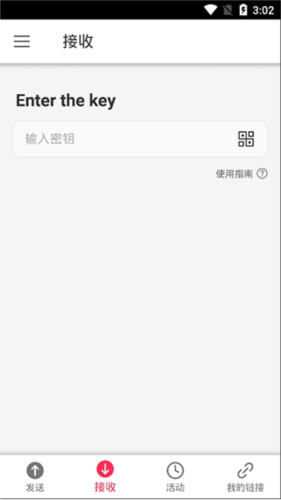
如果你还不习惯这样的操作,SandAnywhere 也会同时生成二维码,用设备 B 扫描设备 A 上的二维码就可以接收了。
值得注意的是,6 位数字和二维码都会保存 10 分钟,如果在 10 分钟之内还未被任何设备接收,则本次分享作废,需要重新分享。
软件评测
Send Anywhere的多平台支持、灵活的分享方式以及惊人的传输限额,使其在文件传输领域脱颖而出。用户无需担心不同平台设备的互通问题,通过三种独特的分享方式,无论是数字密钥、二维码还是链接分享,都能满足各种场景下的文件传输需求。特别是链接分享的高限额,让用户可以轻松分享大文件,颠覆了传统文件传输的限制。现在就下载Send Anywhere,体验跨平台、高效便捷的文件传输新时代!